
Sommario:
- Autore John Day [email protected].
- Public 2024-01-30 10:01.
- Ultima modifica 2025-06-01 06:09.



In questi giorni, nessuno è innocente. C'è qualcuno che non ha ucciso accidentalmente una pianta???
È difficile mantenere in vita le tue piante. Compri una nuova pianta e, nel peggiore dei casi, ti dimentichi di annaffiarla. Nel migliore dei casi, ti ricordi che esiste, ma non lo gestisci correttamente.
Con Garduino, ti aiuteremo a trasformare la tua casa in una bellissima serra di piante sane e felici.
Garduino è una piattaforma intelligente di monitoraggio delle piante, che ti aiuterà a conoscere meglio le tue piante.
Perché Garduino è così figo?
- Monitora l'umidità nel terreno della pianta. Troppa poca umidità può causare perdita di resa e morte delle piante. Se il livello di umidità è basso, l'utente dovrebbe innaffiare la sua pianta. Mantenere il livello di umidità nel giusto intervallo aiuta anche a evitare l'eccessiva irrigazione. L'eccessiva irrigazione è una causa comune e ben nota per l'uccisione delle piante, che causa malattie delle radici e spreco di acqua.
- Monitora la temperatura nell'ambiente circostante la pianta. La temperatura è un fattore chiave nella crescita delle piante. Questo ci aiuta a tenere traccia quando la temperatura è troppo alta. Cordiali saluti, le basse temperature fanno male alle piante come le alte temperature, a volte anche peggio.
- Monitora l'umidità dell'aria. La maggior parte delle piante ha bisogno di aria umida, perché i pori attraverso i quali respirano perdono la maggior parte della loro umidità quando l'aria circostante è secca, una perdita che la pianta non sempre può sostituire attraverso l'acqua che le sue radici assorbono.
Chi siamo noi?
Due studenti di informatica del Centro interdisciplinare (IDC), Herzliya, Israele.
Entrambi abbiamo un programma fitto di appuntamenti ed entrambi amiamo le piante.
I nostri appartamenti sono pieni di piante e facciamo fatica a prendercene cura adeguatamente.
Spesso ci dimentichiamo di annaffiarli, e quando ci ricordiamo cerchiamo di rimediare alla dimenticanza innaffiandoli troppo.
Questo sistema di monitoraggio degli impianti è il nostro progetto finale nel corso "The Internet of Things (IoT)".
Speriamo che questo possa aiutarti come ha aiutato noi!
Ci piacerebbe avere tue notizie
Provato il nostro progetto? Fateci sapere! Ci piacerebbe avere tue notizie, se hai punti da migliorare o commenti. Inoltre, ci piacerebbe avere delle foto!
Forniture
- 1 x scheda ESP8266 (abbiamo usato Wemos D1 mini)
- 1 x cavi micro-USB
- 20 x cavi jumper
- 1 x sensore di temperatura e umidità (abbiamo usato DHT22)
- 1 x 10K Ohm resistore
-
1 x sensore di umidità del suolo
- 1 x LCD (abbiamo usato la retroilluminazione RGB LCD Grove)
- 1 x tagliere
Passaggio 1: i circuiti
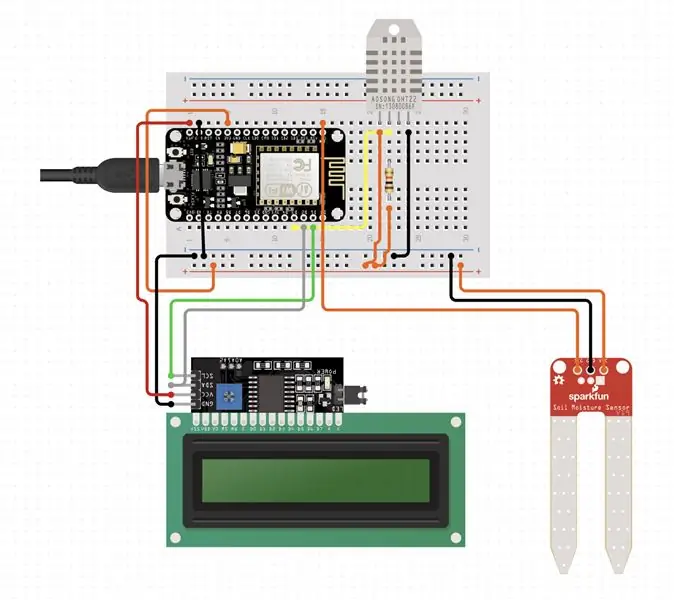

In questo passaggio, collegheremo tutti i sensori.
Sensore di umidità del suolo:
- Collega VCC a 3.3v
- Collega GND a G
- Collega A0 a A0
Schermo a cristalli liquidi:
- Collega GND a G
- Collega VCC a 5v
- Connetti SDA e SCL a D1, D2
Sensore di umidità e temperatura:
- Collega GND a G
- Collega VCC a 3.3v
- Collega i dati con il resistore da 10K Ohm a D3 e alimenta, come nel circuito
Passaggio 2: installazione di software e dashboard richiesti

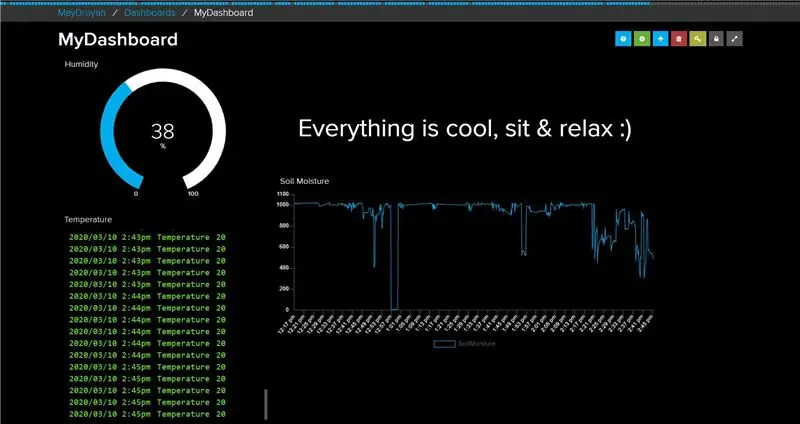
Arduino IDE
Installa Arduino IDE:
www.arduino.cc/en/Guide/HomePage
Installa i "driver" pertinenti per le schede ESP8266 sul tuo IDE Arduino:
randomnerdtutorials.com/how-to-install-esp…
Adafruit
Creare un account:
io.adafruit.com
Vai a "Feed" e aggiungi 4 feed:
1. Umidità del suolo
2. Umidità
3. Temperatura
4. Avvisi
Quindi, vai su "Dashboard" e crea un nuovo dashboard, quindi accedi al dashboard e aggiungi 4 blocchi, utilizzando il segno più a destra della pagina:
1. Aggiungi un blocco Grafico a linee, quindi scegli SoilMoisture feed, determina che il valore minimo è 0 e il massimo è 1100.
2. Aggiungi il blocco Gauge, quindi scegli AirMoisture feed e assicurati che il valore massimo sia 100.
3. Aggiungi il blocco Stream, quindi scegli Feed temperatura
4. Aggiungi un blocco di testo, quindi scegli Feed avvisi
Fare clic su "Salva".
Passaggio 3: il codice
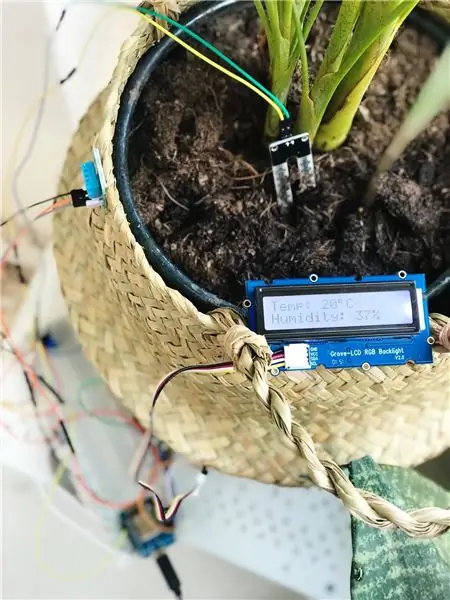
Il codice è allegato ed è ben documentato, per un facile utilizzo.
Apri il codice in Arduino IDE, assicurati che la scheda su cui stai lavorando sia effettivamente la scheda giusta.
Quando esegui il monitor seriale, assicurati di essere a 115200 baud.
Nota che ci sono posti nel codice che devi modificare in base al tuo progetto (come i dettagli del tuo WiFi).
Tutto è scritto nella documentazione.
Passaggio 4: notifiche push
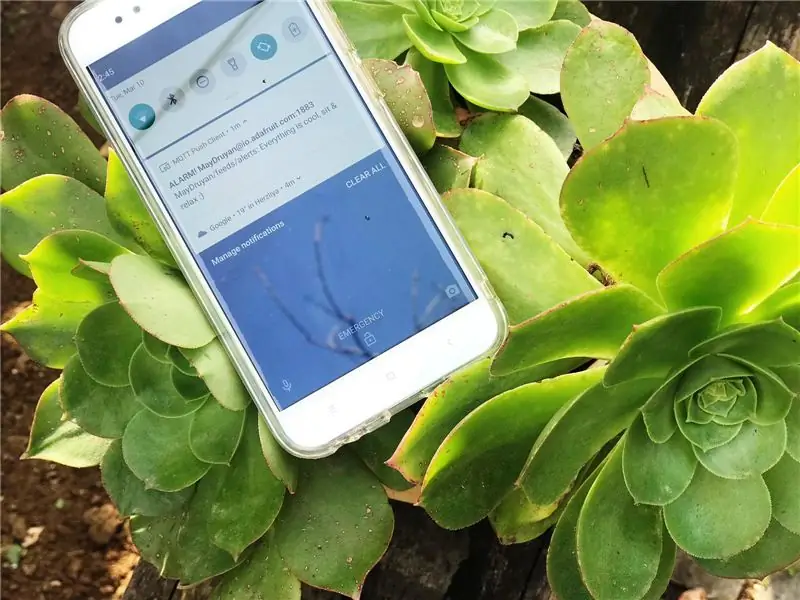

Per ricevere una notifica, scarica l'app MQTT Push Client, quindi accedi all'app:
1. Aggiungi un server. La maggior parte dei dettagli è già inserita, basta aggiungere i dettagli del tuo nome utente e password.
2. Aggiungi gli argomenti (feed in Adafruit IO) che ti interessa vedere. Nel nostro progetto - aggiungi l'argomento UserName/feeds/alerts. Quindi fare clic su Salva.
3. Questo è tutto! Se sei interessato a ricevere maggiori informazioni sui sensori, aggiungi un nuovo argomento e compila UserName/feeds/*topic*, dove topic è il feed che vuoi vedere. Puoi anche scegliere quale notifica vuoi ricevere, se presente:)
È possibile utilizzare questi argomenti solo per aggiornarsi di volta in volta sulle misurazioni della pianta.
Consigliato:
Luce LED da scrivania intelligente - Illuminazione intelligente con Arduino - Area di lavoro Neopixel: 10 passaggi (con immagini)

Luce LED da scrivania intelligente | Illuminazione intelligente con Arduino | Neopixels Workspace: Al giorno d'oggi trascorriamo molto tempo a casa, studiando e lavorando virtualmente, quindi perché non rendere il nostro spazio di lavoro più grande con un sistema di illuminazione personalizzato e intelligente basato su Arduino e LED Ws2812b. Qui ti mostro come costruire il tuo Smart Luce LED da scrivania che
Giardino delle erbe da interno intelligente: 6 passaggi (con immagini)

Giardino delle erbe da interno intelligente: in questo Instructable, ti mostrerò come ho realizzato il mio giardino delle erbe da interno intelligente! Ho avuto un paio di ispirazioni per questo progetto, la prima è che ho avuto un certo interesse per i modelli di casa Aerogarden. Inoltre, avevo un Arduino Mega inutilizzato con
Sveglia intelligente: una sveglia intelligente realizzata con Raspberry Pi: 10 passaggi (con immagini)

Sveglia intelligente: una sveglia intelligente realizzata con Raspberry Pi: hai mai desiderato un orologio intelligente? Se è così, questa è la soluzione per te! Ho realizzato Smart Alarm Clock, questo è un orologio con cui puoi modificare l'ora della sveglia in base al sito web. Quando la sveglia suona, ci sarà un suono (cicalino) e 2 luci si accenderanno
Giardino intelligente - Fai clic e cresci: 9 passaggi

Smart Garden - Click and Grow: E se potessi coltivare le tue piante, fiori, frutta o verdura con l'aiuto di un'app per smartphone che si assicura che le tue piante ottengano la configurazione ottimale di acqua, umidità, luce e temperatura e ti permetta di monitorare come per far crescere le tue piante
Giardino intelligente "SmartHorta": 9 passaggi

Smart Garden "SmartHorta": Ciao ragazzi, questo istruttore presenterà il progetto universitario di un orto intelligente che fornisce l'irrigazione automatica delle piante e può essere controllato da un'app mobile. L'obiettivo di questo progetto è servire i clienti che vogliono piantare a casa
